Quando parliamo di video, vogliamo guardarli fino al punto in cui desideriamo che appaiano belli ai nostri occhi. Ecco perché i produttori di video devono assicurarsi di avere il meglio miglioramento della qualità video a disposizione. In questo modo, possono consentire ai loro spettatori di guardare i video di prima qualità che realizzano.
Avere un ottimo potenziatore della qualità video è una cosa complicata. Deve avere le caratteristiche giuste per aiutarti a migliorare i tuoi video. Ovviamente, vuoi assicurarti che i tuoi spettatori siano intrattenuti dal tuo film, programma o video, tra gli altri. Ecco perché devi assicurarti di ottenere un potenziatore della qualità video che ti aiuti a portare a termine il lavoro.
Qui discuteremo il miglior potenziatore di qualità per i video che ti aiuterà ad assicurarti che il tuo file multimediale abbia un aspetto sbalorditivo. Per prima cosa parleremo delle funzionalità di cui avrai bisogno per aiutarti modifica i tuoi video per renderli appetibili al tuo pubblico.
Testo: Parte 1. Come posso migliorare la qualità del video?Parte 2. Il miglior potenziatore di qualità videoParte 3. Conclusione
Parte 1. Come posso migliorare la qualità del video?
La scelta di un potenziatore della qualità video non è uno scherzo. Creerà o distruggerà il tuo video. Può aiutarti a evocare le emozioni che desideri dal tuo pubblico. Ad esempio, se hai un canale media come Ins che piace ai bambini, devi avere gli strumenti giusti a tua disposizione per ottenere il video che desideri.
Qui discuteremo le cose di base da cercare in un potenziatore di qualità video. Questo ti aiuterà a valutare se il miglior potenziatore di qualità video che stai guardando ti darà gli strumenti e le funzionalità di cui hai bisogno in tale strumento. Quindi, alcune delle funzionalità che dovresti cercare per aiutarti a migliorare i tuoi video includono quanto segue:
Miglioramento della risoluzione video
Cosa intendi per upscaling di una risoluzione video? Ciò significa che ti assicuri che la qualità dei tuoi video sia buona adattando un video a bassa risoluzione a uno schermo a risoluzione più alta. Questa è una cosa da usare se i tuoi video sono sovraesposti, scuri o mossi.
Regolazione di alcune impostazioni
Se desideri apportare determinate modifiche alle impostazioni del tuo video, dovresti essere in grado di farlo in un miglioramento della qualità video. Ciò include la regolazione dei livelli di tonalità, luminosità, contrasto, saturazione e volume. Possono essere apportate anche altre regolazioni.
Ritaglio
Il ritaglio si riferisce a rendere il tuo video più piccolo dividendolo in segmenti più piccoli. Il miglioramento della qualità video dovrebbe avere questa capacità di base. Questo è un ottimo modo per ottenere alcune parti del video di cui hai bisogno per il tuo progetto o file multimediale fatto in casa.
La combinazione di
Ciò si riferisce all'unione di diversi video in un unico file multimediale. Il potenziatore video dovrebbe avere questa capacità. Ad esempio, nel caso in cui hai girato parti diverse dello scenario, puoi combinarle in un file video a tutti gli effetti che il tuo pubblico può guardare.
Ritaglio
Questo si riferisce a rimuovendo una certa parte del video. Ad esempio, se il tuo video ha bordi vuoti di colore nero, puoi rimuovere queste parti in cui il video effettivo non è incluso. È un ottimo modo per assicurarti che il tuo pubblico sia concentrato solo sul video e sulle sue immagini.
Rotante
Se hai girato il video capovolto, puoi utilizzare la funzione di rotazione per assicurarti che il lato destro sia rivolto verso l'alto. Oppure, se desideri che il tuo pubblico abbia un'angolazione o un punto di vista diverso del tuo video, puoi ruotarlo per assicurarti che evochi le immagini che desideri.
Mettere una filigrana
Mettere una filigrana è un ottimo modo per assicurarti che il tuo video sia protetto. Se stai caricando su una piattaforma video, ad esempio, potresti voler inserire una filigrana del tuo logo sul video. Ciò garantisce che nessuno rubi il tuo video o che tu venga accreditato per il tuo lavoro.
Aggiunta di sottotitoli
L'aggiunta di sottotitoli è una funzionalità indispensabile per un potenziatore della qualità video. Ciò ti consente di aggiungere i sottotitoli al tuo video e assicurarti che siano sincronizzati. Inoltre, altri strumenti possono aiutarti ad aggiungere più sottotitoli per lingue diverse.
Aggiunta di tracce audio esterne
Ancora una volta, potresti voler aggiungere altre tracce audio al tuo video. In questo modo, un film avrà lingue diverse che parlano gli attori. Oppure, il tuo video fatto in casa avrà effetti audio che ne miglioreranno l'appeal.
Avere la capacità di visualizzare in anteprima
Avere la possibilità di visualizzare in anteprima i tuoi video prima che vengano realizzati o convertiti è un ottimo modo per assicurarti che siano perfetti per le immagini. Ciò consente di apportare le modifiche necessarie. Ti aiuterà a creare un ottimo video che ti consentirà di stupire il tuo pubblico.
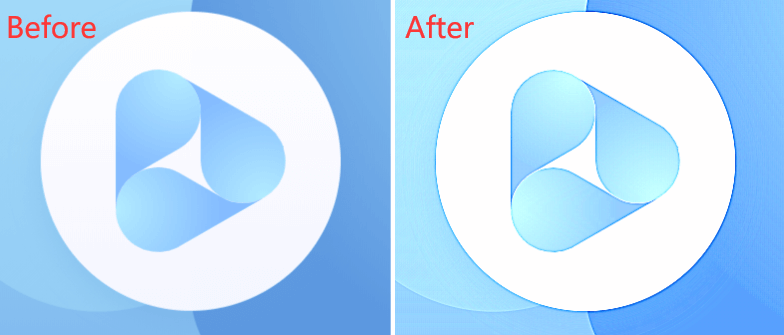
Parte 2. Il miglior potenziatore di qualità video
Qui discuteremo il miglior potenziatore di qualità video. Questo è in forma di Convertitore video iMyMac. Agisce come il miglior potenziatore di qualità video che ti consentirà di assicurarti che i tuoi video siano perfetti. Inoltre, funziona come uno strumento di conversione audio e video per aiutarti a convertire i file da un formato all'altro. Ha varie funzioni e caratteristiche che lo rendono uno strumento molto potente. Inoltre, supporta NVIDIA CUDA, AMD, NVENC e Intel HD Graphics e la loro tecnologia di accelerazione hardware per aiutarti a convertire i file video più velocemente. La velocità è circa sei volte più veloce dello strumento di conversione medio. Il processo di conversione avviene senza ricompressione e perdita di qualità.
Lo strumento supporta anche diversi dispositivi. La conversione 3D è disponibile tramite lo strumento. Inoltre, supporta diverse risoluzioni tra cui UHD (4K), FHD (1080p), HD (720p) e SD (480p). È possibile selezionare la particolare risoluzione del video convertito in modo da soddisfare le proprie preferenze. I problemi di incompatibilità di riproduzione non si verificheranno con iMyMac Video Converter. Questo perché offre diversi profili preimpostati con impostazioni video di alta qualità. I dispositivi supportati includono iPhone, iPad, iPod, Blackberry, Samsung Galaxy, Google Nexus, Kindle Fire, Moto X e Nokia Lumia, tra gli altri.
Alcune delle caratteristiche e capacità di iMyMac Video Converter come potenziatore della qualità video includono quanto segue:
- Conversione 3D. Ha la capacità di convertire video 2D in video 3D. Questo può essere fatto facilmente utilizzando lo strumento. Inoltre, ciò contribuirà a offrire ai tuoi spettatori un'esperienza di visualizzazione più realistica dei tuoi video.
- Regola contrasto e luminosità. Non è necessario regolare manualmente il contrasto e la luminosità del video. Lo strumento ottimizzerà automaticamente il contrasto e la luminosità per darti i migliori risultati. Con un semplice clic del mouse, le impostazioni del tuo video saranno migliorate.
- Migliora la risoluzione video. iMyMac Video Converter ti offre il modo migliore per eseguire l'upscaling di un video a bassa risoluzione in uno superiore. Ad esempio, è possibile la conversione da 480p a 1080p. È possibile anche la conversione alla risoluzione ultra alta definizione 4K. Questo è un ottimo modo per correggere i video che sono mossi, scuri e sovraesposti.
- Aggiunta di tracce audio esterne. Puoi aggiungere tracce audio esterne ai tuoi video. Ad esempio, puoi aggiungere musica di sottofondo o inserire effetti audio sui tuoi video.
- Ruota i video. Puoi ruotare i tuoi video per avere la migliore angolazione per i tuoi spettatori. Ad esempio, puoi posizionare i video sottosopra se li hai presi dalla parte sbagliata con la tua videocamera. Questo offre un'altra visione di ciò che stai cercando di trasmettere.
- Ritaglia video. Puoi anche ritagliare i video se lo desideri. Se ci sono parti vuote del video che non fanno parte dell'intera scena, puoi rimuoverle. È un ottimo modo per aiutare gli spettatori a concentrarsi sul vero messaggio del video.
- Modifica dei parametri audio e video. Ci sono diversi parametri audio e video che puoi regolare con iMyMac Video Converter. Questa è una funzionalità che puoi ottenere come potenziatore della qualità video. Ad esempio, se i livelli del volume sono troppo bassi o troppo alti, è possibile regolarli. La luminosità può essere regolata se il video è in condizioni di scarsa illuminazione. Questo renderà i tuoi video più chiari. Inoltre, puoi modificare il contrasto per assicurarti che i video appaiano comodi alla vista. La saturazione ti aiuterà ad assicurarti che i colori del tuo video siano vicini o lontani dai colori reali. Infine, la tonalità ti aiuterà a regolare tra i toni freddi e caldi.
- Aggiunta di filigrane. Per assicurarti che i tuoi video siano protetti dal furto, puoi aggiungere una filigrana del tuo logo, immagine o testo sui video. In questo modo, altre persone non avranno la possibilità di utilizzare i tuoi video per scopi personali o commerciali.
- iMyMac Video Converter ti consente di visualizzare in anteprima i tuoi video prima che vengano convertiti. Questo è un altro modo per assicurarti che abbiano un bell'aspetto prima di iniziare effettivamente a convertirli in tempo reale. Ti aiuta a sapere che hai apportato le modifiche giuste, gli effetti giusti e le tracce audio giuste ai tuoi video.
Ecco i passaggi per utilizzare iMyMac Video Converter come potenziatore della qualità video:
Passaggio 01. Scarica, installa e apri lo strumento
Il primo passo è scaricare il potenziatore di qualità video chiamato iMyMac Video Converter dal suo sito Web ufficiale su Internet. Puoi fare clic sul pulsante Acquista ora per acquistarlo. In alternativa, puoi fare clic sul pulsante Download gratuito per ottenere una prova gratuita dello strumento prima di acquistarlo a titolo definitivo. Quindi, si utilizza il file DMG scaricato per aprire il file di installazione. Segui le istruzioni sullo schermo per installare iMyMac Video Converter sul computer Mac. Dopo il processo di installazione, ora puoi iniziare ad aprire lo strumento sul tuo Mac.
Passo 02. Aggiungere i file
Il prossimo passo sarebbe aggiungere file sul tuo iMyMac Video Converter. In questo caso, aggiungerai i file video facendo clic sul pulsante Aggiungi file che ha un segno più (+) situato accanto ad esso. Quindi, cerca i file sul tuo disco rigido e aggiungili.

Passaggio 03. Apporta le modifiche necessarie per migliorare la qualità del video
Il terzo passo è apportare le modifiche necessarie al tuo video. È possibile fare clic sul menu a discesa Audio per regolare le impostazioni per l'audio. È possibile fare clic sul menu a discesa "Sottotitoli" per aggiungere i sottotitoli. È possibile fare clic su Filigrana per aggiungere una filigrana per la protezione.
Puoi anche fare clic su Effetto per aggiungere diversi effetti al tuo file video. Fare clic sul ritaglio per rimuovere alcune parti del video che non si desidera. Puoi anche scegliere un formato di output. Ti consigliamo di utilizzare MP4. Tuttavia, la scelta finale spetta a te. È anche possibile scegliere una risoluzione. Se vuoi il migliore, puoi optare per la risoluzione 4K (UHD). Quindi, scegli una cartella di destinazione in cui verranno salvati i file di output.

Passaggio 04. Anteprima
Puoi visualizzare in anteprima i tuoi video dopo aver apportato le modifiche. Per fare ciò, fai clic sul pulsante Riproduci sulla miniatura del video che hai modificato. Ciò ti consentirà di verificare se hai apportato le modifiche giuste ai video che possiedi.
Passaggio 05. Converti i tuoi video
Infine, converti e completa il tuo file video facendo clic sul pulsante "Converti". Questo si trova sul lato destro della sezione per quel video. Se desideri convertire più file, puoi fare clic sul pulsante "Converti tutto" nella parte inferiore destra dell'interfaccia.

Parte 3. Conclusione
Ti abbiamo fornito un articolo sul miglior potenziatore di qualità video che puoi ottenere. In questo caso, stiamo parlando di iMyMac Video Converter. Alcune delle funzionalità dello strumento includono l'upscaling della risoluzione video, la regolazione della tonalità (o luminosità, saturazione, contrasto), il ritaglio, la combinazione, il ritaglio, la rotazione, l'inserimento di una filigrana, l'inserimento di tracce audio esterne e l'aggiunta di sottotitoli.
Prima di rendere effettivamente finale il tuo video, puoi anche utilizzare iMyMac Video Converter per visualizzare le modifiche che hai apportato. Questo ti aiuterà a decidere se il video va bene o meno. In questo modo avrai la certezza di avere un video piacevole per gli occhi che i tuoi spettatori adoreranno. È anche uno strumento di conversione video e audio. Oltre ad essere un potenziatore della qualità video, può aiutarti a convertire audio e video in altri formati di file. Questo è un ottimo strumento che dovresti prendere oggi!



